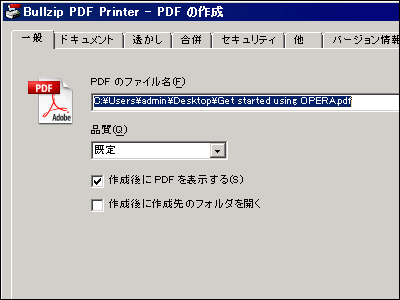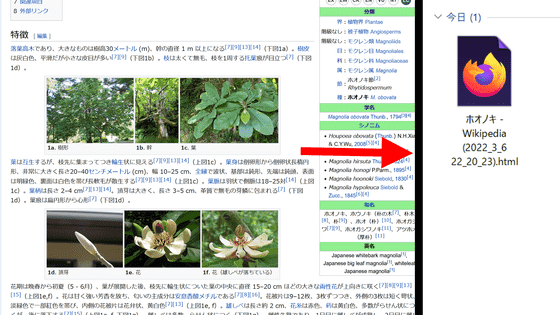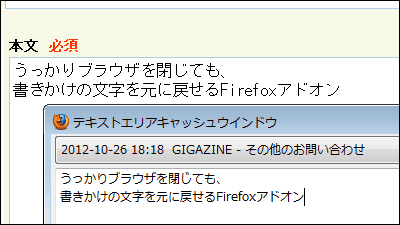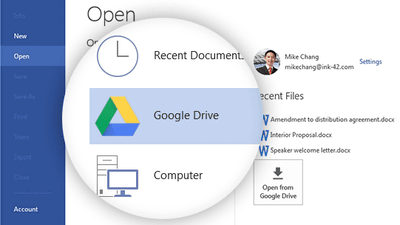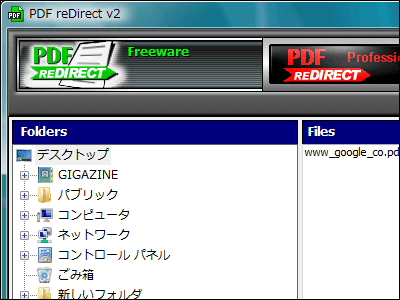PDFだけでなくPNG・JPG・TIFF・BMP・PCX・PS・EPS形式でも出力可能なフリーの仮想プリンタ「PDFCreator」

WordやExcelなどの印刷可能なソフトを使えば、どのような文書ファイルでもお手軽にPDFファイルを作成することができるのがこのWindows用のオープンソースでフリーの仮想プリンタ「PDFCreator」です。PDFファイルにパスワードをかけたり、透かしを入れたりすることも可能です。
IEとFirefox用のツールバーも同梱されており、今見ているページをボタンクリック一発でPDFファイルとして保存することができるので、オンラインショッピングの際に最後の画面を保存しておくなどの際に非常に便利です。しかも、PDFだけでなくPNG・JPG・TIFF・BMP・PCX・PS・EPSなどの各種形式で出力して保存することもでき、商用利用も許可されており、かなりお役立ち。
というわけで、ダウンロードとインストール、使い方は以下から。
pdfforge.org
http://pdfforge.org/
上記サイトにアクセスし、リンクをクリック
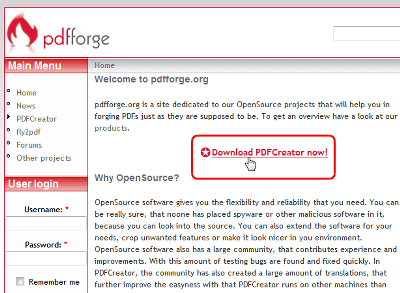
リンクをクリックしてダウンロード開始
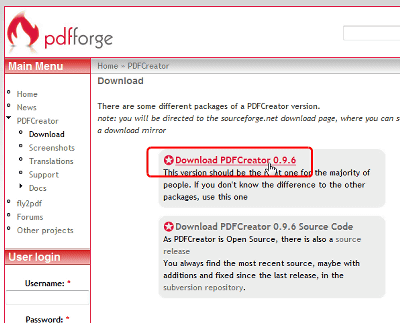
ダウンロード中

インストーラをクリックして実行
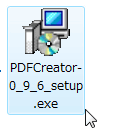
「OK」をクリック
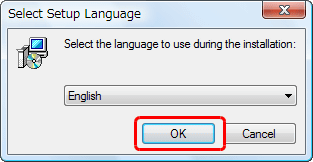
「Next」をクリック
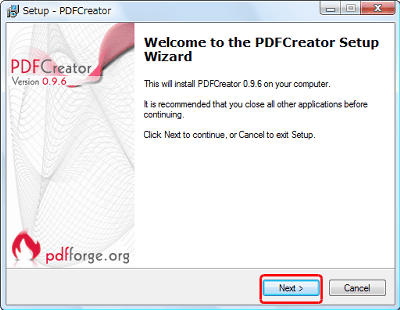
チェックを入れてから「Next」をクリック
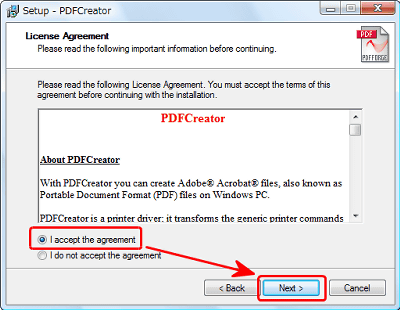
「Next」をクリック
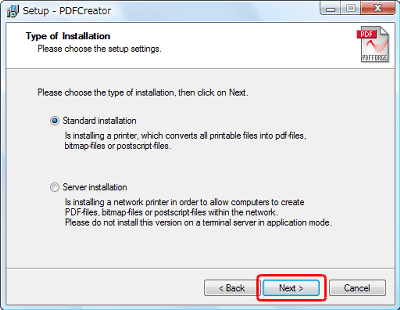
「Next」をクリック

「Next」をクリック
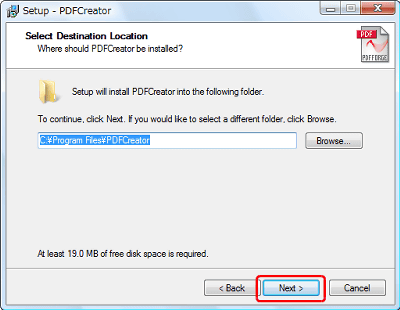
「Next」をクリック
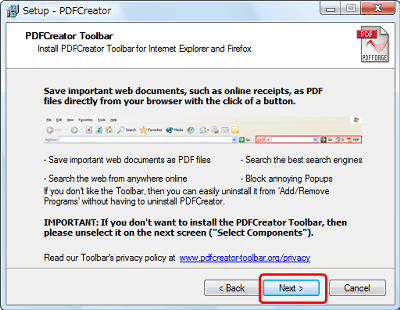
「Next」をクリック
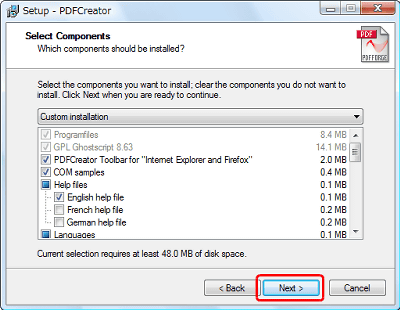
「Next」をクリック
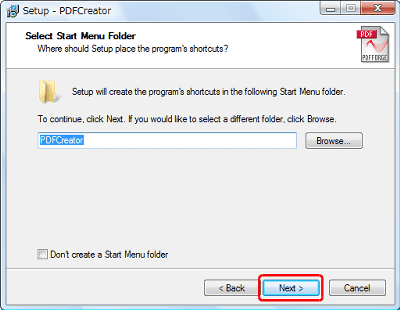
「Next」をクリック
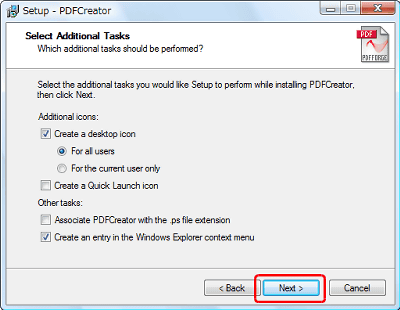
「Install」をクリック
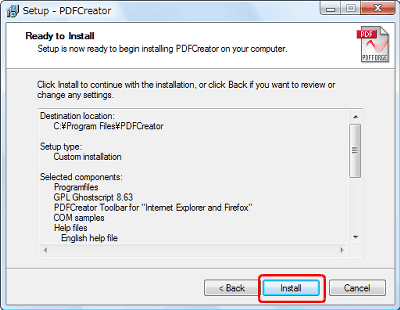
「Finish」をクリック。これで印刷用のプリンタドライバとして使用可能です。
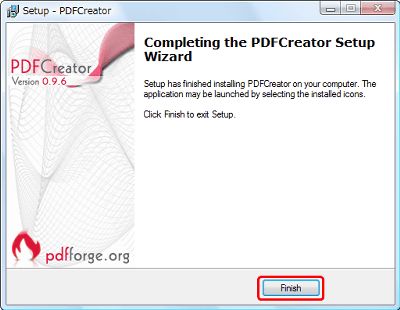
印刷時には「PDFCreator」を選びます
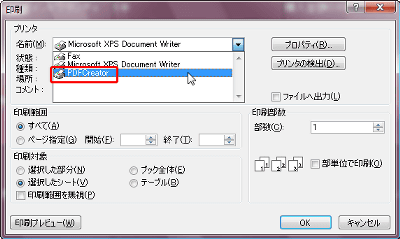
すると印刷時にこのようなダイアログが出てくるのでファイル名などを決めてから「Save」をクリック
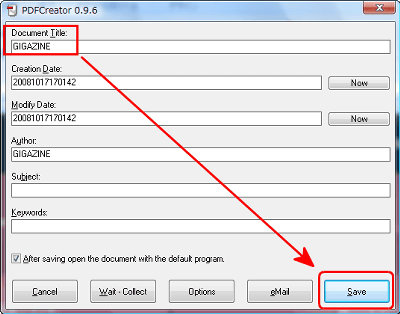
最後にPDFファイル形式にするか、それとも別の形式にするかを選べばOKです。
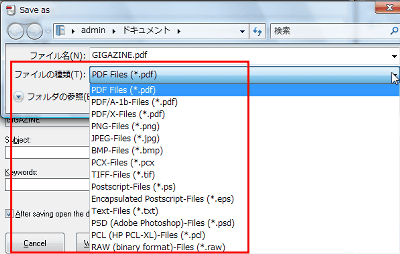
IEの場合、このようなツールバーが出てくるのでPDFファイルボタンをクリックすれば、今見ているページをそのまますぐにPDFファイルにすることができます。

これはFirefoxの場合
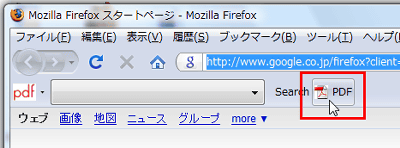
このままでも使えるのですが、設定をいろいろと行ってみるため、インストールが完了したらデスクトップにあるアイコンをクリックしてみましょう。

これがプリントモニター専用のソフト。ここから作成中のPDFファイルについての情報を得ることができます。一気に大量の文書ファイルをPDFファイルにする場合に起動しておくと便利です。
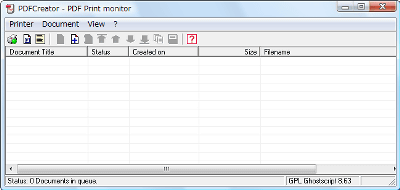
設定するには「Printer」をクリックして「Option」をクリック
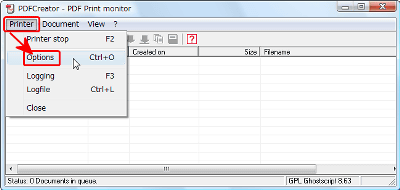
これが一般設定の画面。優先度の設定などができます。
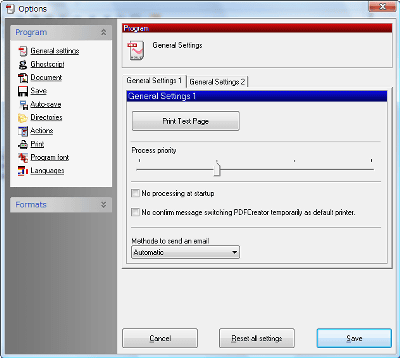
もう一つのタブをクリックすると、ポストスクリプトファイルとPDFCreatorを関連づけたりできます。
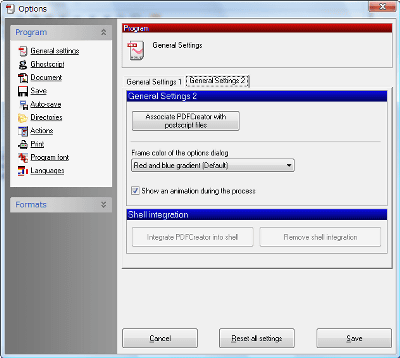
「Ghostscript」の設定。特に意識する必要はない。
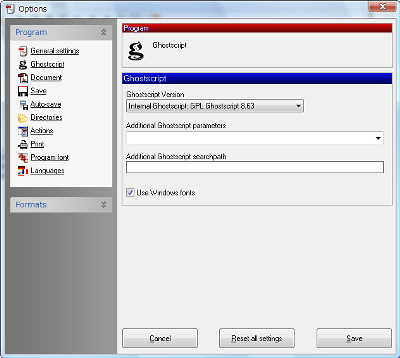
ドキュメントの初期設定。最初から特定の作者名を埋め込んだり、透かしとして使うスタンプを設定できます。
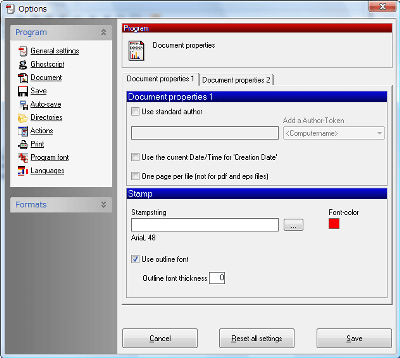
もう一つのタブからは用紙サイズのデフォルト値を固定できます。
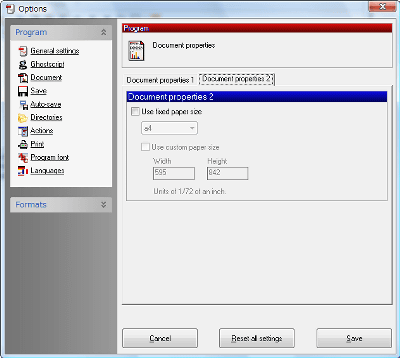
保存時の設定。ファイル名やファイル形式などが設定できます
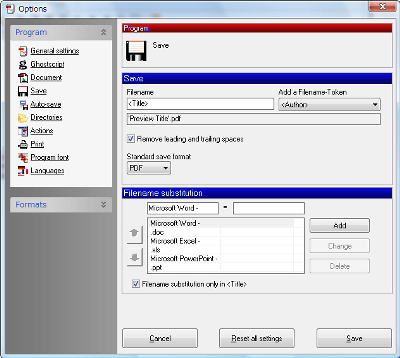
「Use Auto-save」にチェックを入れると、自動保存の各種設定ができるようになります。これをオンにしておくといちいち毎回ファイル名を入力したりする必要性が無くなります。
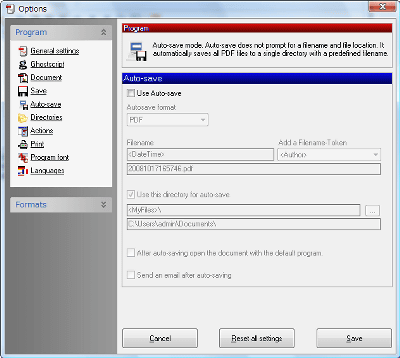
テンポラリフォルダの場所を指定。作業用のフォルダなのでこのままで問題ないです。
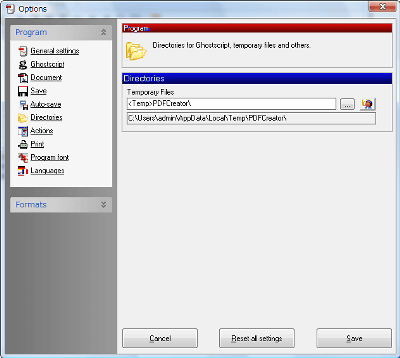
保存前に特定のアクションを行わせることも可能
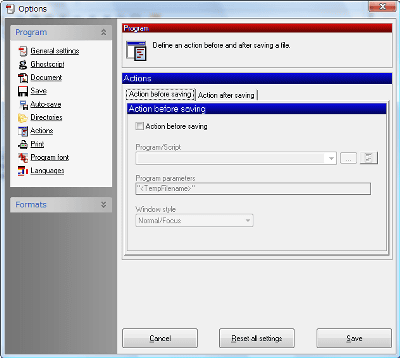
逆に保存後に特定のソフトウェアを起動するなどのアクションも指定できます。PDFファイルを作成後に別のPDFファイル編集用ソフトを起動するなどの連携ができるというわけ。
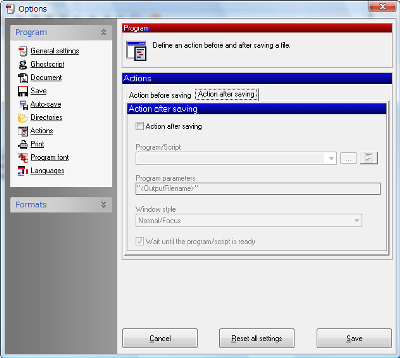
さらに印刷後に特定のアクションを指定することすら可能です
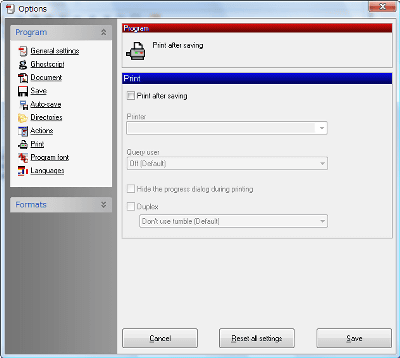
フォントの設定
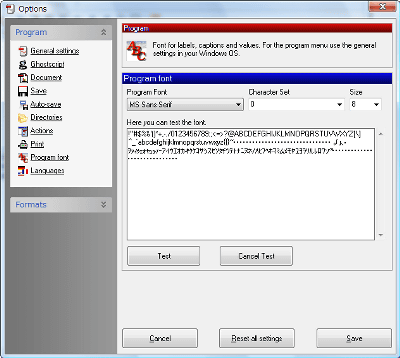
言語ファイルの設定。日本語の言語ファイルを指定すれば日本語化も可能です。
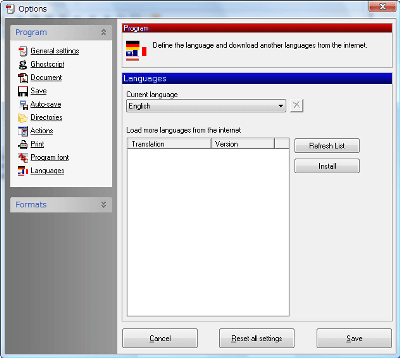
左メニューの「Formats」からは各種ファイルの初期設定値を決めることができます。
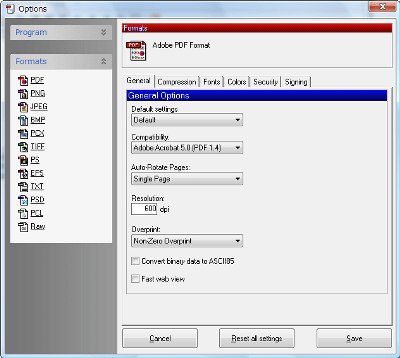
これはPDFファイルの場合。PDFファイルのバージョンによる互換性などが指定できます。
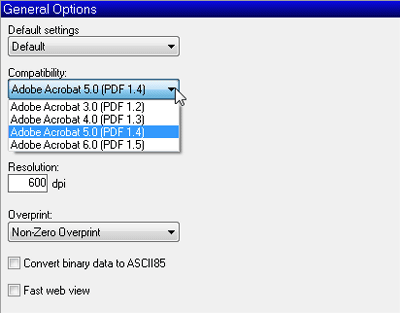
圧縮率の設定
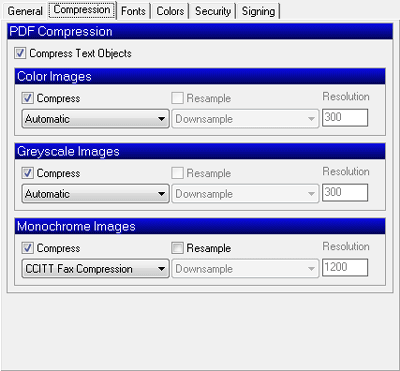
フォント埋め込みの設定
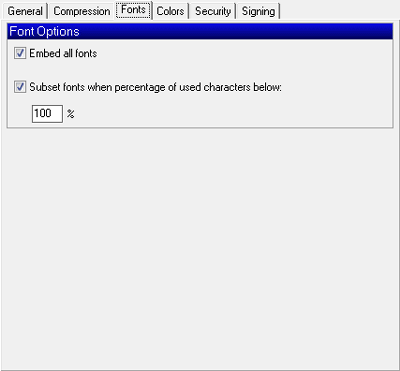
カラーの設定
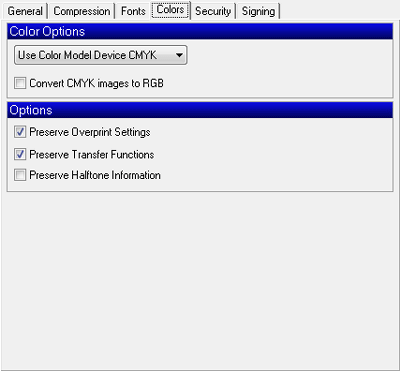
セキュリティの設定。PDFファイルを開く際や編集する際のパスワード、印刷を許可するかどうか、コピーを許可するかどうかなどを設定可能。
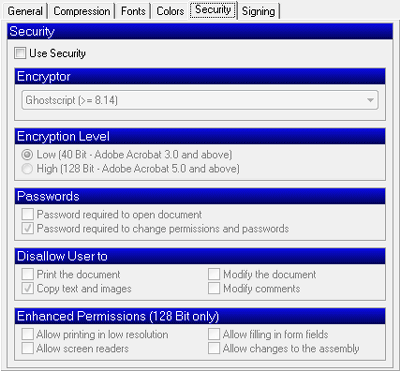
透かしの埋め込み設定
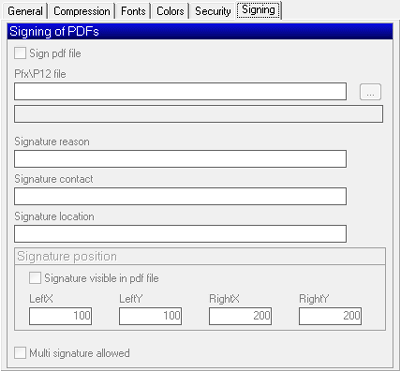
これはPNGファイル形式の設定
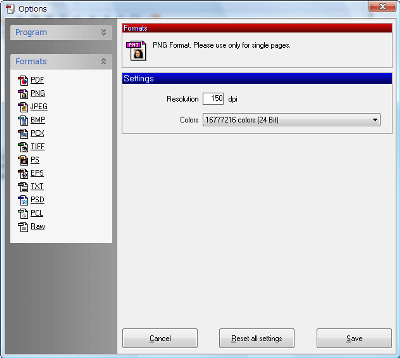
JPEGファイル形式の設定。圧縮率が指定できます。
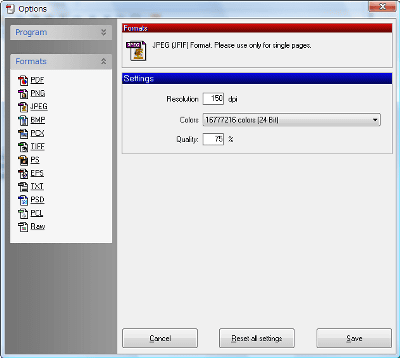
BMP形式ファイルの設定
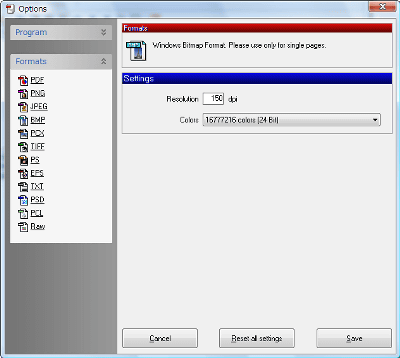
個人的には、Windows Vistaでも問題なく動作するあたりがなかなかいいのではないかな、と思いました。
・関連記事
PDFファイルを作成可能なフリーソフト「BullZip PDF Printer」 - GIGAZINE
WordやExcelのファイルをメールで送るだけでPDFファイルに変換する「KoolWIRE」 - GIGAZINE
日本語のページをPDFに変換可能なネットサービス「HTML2PDF 無料版」 - GIGAZINE
印刷結果を画像ファイル化する仮想プリンタ「Virtual Image Printer driver」 - GIGAZINE
・関連コンテンツ